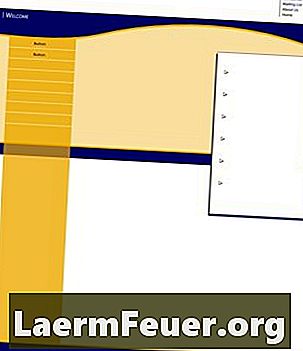
Contenido
Con su plazo venciendo, su programa de publicación electrónica debe funcionar de la forma más eficiente posible. Crear páginas maestras en los primeros pasos de su proyecto InDesign puede ahorrar tiempo en su tarea. Las páginas maestras son simplemente lo que su nombre sugiere - son páginas con los elementos definidos para que las otras páginas sigan. Lea cómo crear una página maestra con InDesign.
instrucciones
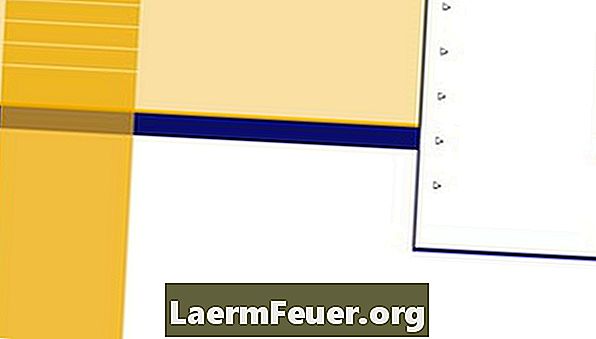
-
Abra el panel de menú Pages y elija "New Master".
-
Rellene las opciones: prefijo, nombre, "basado en maestro" (para hacer referencia a otra página existente con elementos similares) y el número de páginas que desea crear.
-
Usted verá la letra correspondiente a la página principal en la parte superior de su página. Es posible tener varias páginas de un documento producido a partir de páginas diferentes.
Comenzando desde cero
-
Haga la primera página. Muchos diseñadores lo hacen colocando primero todos los elementos en sus lugares. Puede ser útil pensar en cualquier elemento que se puede utilizar con el tiempo. Además, es más fácil eliminar un elemento que buscarlo cuando lo necesite. Usted puede, entonces, transformar esa página diseñada en su propia página "maestra" y trabajar desde esa página cada día, y para cada proyecto en que esos elementos sean necesarios.
-
En la paleta Pages, asegúrese de que la página que desea convertir en una página maestra está seleccionada y simplemente arrastre a la zona anterior y cámbiela. Otra opción es seleccionar la página y elegir "Guardar como maestro" en el menú y, a continuación, cambiar el nombre.
-
Usted puede también crear una página principal "hija" de una página principal "padre". Esto se llama cascada. Básicamente, una página maestra puede tener los atributos de una página principal "padre" sin que alguien entre y cambie los elementos individuales que necesitan imitar otra página. Seleccione su página principal "hija" en la paleta Pages y elija "Opciones maestras para XX" (en XX, coloque el nombre de su página principal). A continuación, elija su página principal "padre" haciendo clic en "basado en el maestro". Ahora, siempre que se haga un cambio a la página principal "padre", la página principal "hija" también va a reflejar ese cambio.
A partir de una página diseñada
consejos
- Ver esto en la práctica. A veces, ayuda a ver una página principal que se utiliza para probar que ahorra tiempo. Para ver un vídeo en las páginas principales, vaya a Adobe. Más vídeos explicativos se pueden encontrar en Lynda.